スペルチェック/文章校正
翻訳を納品する前に、スペル (および文法) をチェックする必要があります。
memoQでは、Microsoft Wordのスペルチェッカーと文章校正、あるいはオープンソースのスペルチェッカーであるHunspellを使用します。Wordのスペルチェックと文章校正を行うには、memoQプロジェクトのターゲット言語の言語パックと共にWordをコンピュータにインストールする必要があります。
通常、memoQはスペルミスを赤、文法問題を青で下線を付けます。エラーを修正するには、下線の付いた単語または文を右クリックし、メニューから修正候補を選択するか、テキストを手動で編集します。
スペルチェックウィンドウが必要なのは、すべてのスペルと文法の警告を一度に処理する場合だけです。翻訳を納品する前にこれを行うべきです。
Copyright Notice for Hunspell
Hunspell Spelling Checker
memoQ © 2004 Kilgray - 2022 memoQ Zrt. All rights reserved.
memoQ prefers Hunspell as the alternative spelling checker.Installed as separate program.
© 2003–2008 László Németh; FSF.hu Foundation.GPL/LGPL/MPL tri-license の下でのライセンス。
最初にスペルチェックを設定します:そのためには、オプションを開き、リスト内のスペルと文章校正項目を選択します。
スペルチェックでは文法チェックも実行されます:コンピュータにMicrosoft Wordがインストールされており、そしてそのコンピュータにターゲット言語の文章校正がインストールされている場合、オプションウィンドウ (スペルと文章校正ペインの文章校正タブ) で文章校正をオフにしない限り、memoQは同じウィンドウに文法上の問題を表示します。
操作手順
- プロジェクトを開きます。
- 編集するドキュメントを開きます。
- 翻訳リボンのスペル/文章校正をクリックします。または、F7を押します。
スペルチェックウィンドウが開きます。最初のスペルミスが見つかるまで待ちます。
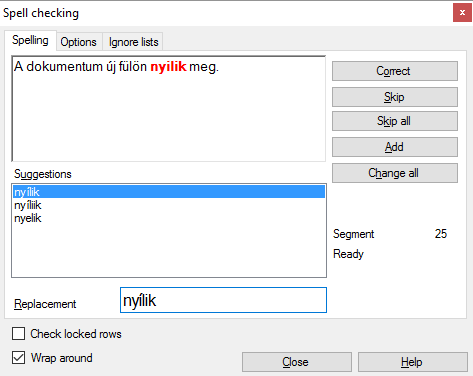
その他のオプション
スペルチェック
文書内のスペルミスを調べ、それぞれに対して何をするかを決定します。
memoQはスペルミスを赤で、文法の問題を緑で表示します。文法上の問題が表示されるのは、コンピュータにMicrosoft Wordがインストールされていて、そのコンピュータにターゲット言語の文法チェッカーがインストールされている場合だけです。
memoQがエラー箇所に停止した場合は、次のいずれかを選択します:
- エラーを1回だけ修正:提案リストから提案を選択するか、置換(P)ボックスに修正を入力します。[修正する] をクリックします。
- ドキュメント内のすべてのエラーを修正:提案リストから提案を選択するか、置換(P)ボックスに修正を入力します。[すべて変更(H)] をクリックします。
- エラーを1回だけ無視:[スキップ] をクリックします。
- ドキュメント内のすべての場所で同じエラーを無視:[すべてスキップ] をクリックします。
- これはスペルミスではないことをmemoQに伝えます。[追加] をクリックします。memoQはこれを無視するリストに追加します。
文書の途中からスペルチェックを始めると、memoQは折り返します。これをオフにするには:折り返すチェックボックスをオフにします。
通常、memoQはロックされた行をチェックしません:チェックするには、ロックされた行をチェックチェックボックスをオンにします。
すべての言語ではありません:日本語、中国語、韓国語のスペルチェックはありません。また、ベトナム語とタイ語ではスペルチェックはサポートされていません。これらの言語では、文章校正を使用します。
スペルチェックウィンドウでスペルチェックを設定し、スペルチェックの設定を変更できます。そのためには、オプションタブをクリックします。設定は、オプションのスペルと文章校正と同じです。(このウィンドウは現在のターゲット言語に対応しているため、言語を選択できません。)詳細については:オプションのスペルと文章校正ペインに関するヘルプを参照してください。

単語が正しいことをmemoQに伝えるために追加をクリックすると、memoQはその単語を無視するリストに追加します。そのためには、まず無視するリストが必要です。
無視するリストは、リソースコンソールで管理および編集できるリソースです。
スペルチェックウィンドウの無視するリストを管理するには、無視するリストタブをクリックします。
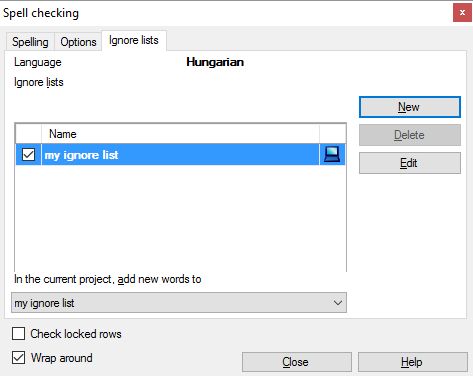
- 新しい無視するリストを作成するには:[新規] をクリックします。新規無視リストの作成ウィンドウが開きます。
- 無視するリストを編集するには:左側で無視するリストを選択します。[編集] をクリックします。無視するリストの編集ウィンドウが開きます。
- プロジェクトで新しい単語を追加する場所をmemoQに指示するには:現在のプロジェクトで新規単語を追加(A)ドロップダウンボックスから、使用する無視するリストを選択します。
文章校正チェック
スペルチェックが終了すると、文章校正を確認していますウィンドウが開きます。
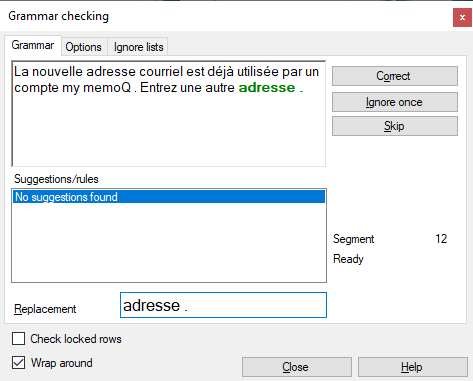
memoQはスペルミスを赤で、文法の問題を緑で表示します。文法上の問題が表示されるのは、コンピュータにMicrosoft Wordがインストールされていて、そのコンピュータにターゲット言語の文法チェッカーがインストールされている場合だけです。
memoQがエラー箇所に停止した場合は、次のいずれかを選択します:
- エラーを1回だけ修正:候補/ルールリストから提案を選択するか、置換(P)ボックスに修正を入力します。[修正する] をクリックします。
- この検出は修正不要としてマークして続行するには:[1 度だけ無視(I)] ボタンをクリックします。
- この検出はエラーとしてマークしたまま続行するには:[スキップ] ボタンをクリックします。
完了したら
翻訳エディタに戻るには:[閉じる(_C)] をクリックします。